Table des matières
Correctifs de la quantité – introduction
Les correctifs de la quantité sont établis dans le cas où :
- La quantité incorrecte de l’article est saisie dans le document source déjà validé et transmis au client/fournisseur.
- Une partie ou la totalité des articles achetés sont retournées par le client.
- Le client renonce partiellement ou entièrement à la livraison envisagée.
Pour établir un correctif de la quantité, sélectionnez dans la liste un document souhaité et cliquez sur le bouton [Corriger – Quantité] ou [Corriger – Quantité totale] dans le menu principal, dans le groupe de boutons Correctifs. Ceci fait, un formulaire du correctif avec les données remplies identique au formulaire du document source s’ouvre. Les champs que vous pouvez modifier sont :
- les dates du document
- le champ avec la cause du correctif
- le numéro de référence
- le mode de paiement et la date d’échéance
- le champ Traité par
- le centre où le document est établi
- les adresses des clients/fournisseurs
- la description
- le registre TVA
- les attributs
- la description analytique
- la quantité d’un sous-élément donné
Les autres champs doivent être conformes aux champs du document source et c’est pourquoi, ils sont inactifs.
Corriger la quantité totale
En ce qui concerne l’option [Corriger – Quantité totale], la quantité maximale des éléments est proposée par défaut en tant que quantité à retourner. Il est conseillé d’utiliser cette méthode lorsque vous voulez retourner tous les éléments ou la plupart des éléments du document source. Si un document de correction doit corriger en partie le document source et les éléments donnés, il faut mettre ces éléments en mode d’édition et taper la quantité souhaitée.
Corriger la quantité
Pour les documents avec un nombre important d’éléments où quelques éléments seulement doivent être corrigés, vous pouvez choisir l’option [Corriger – Quantité]. Par défaut, aucun des éléments n’est corrigé dans le formulaire du correctif de quantité. Pour corriger un élément :
- il suffit de le sélectionner et cliquer sur le bouton [Corriger la quantité totale]
- il faut le mettre en mode d’édition et modifier la quantité après la correction
Options [Corriger la quantité totale] et [Régler la quantité corrigée à zéro]
Si un élément donné doit être corrigé entièrement ou la quantité saisie pour retourner doit être annulée, vous pouvez vous servir aussi des boutons suivants :
[Corriger la quantité totale] – ce bouton insère dans la colonne Quantité après la correction, la quantité maximale d’un élément possible à corriger [Régler la quantité corrigée à zéro] – ce bouton règle à zéro la valeur dans la colonne Quantité après la correction (l’élément de sera pas retourné).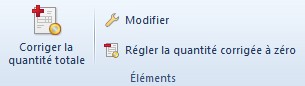
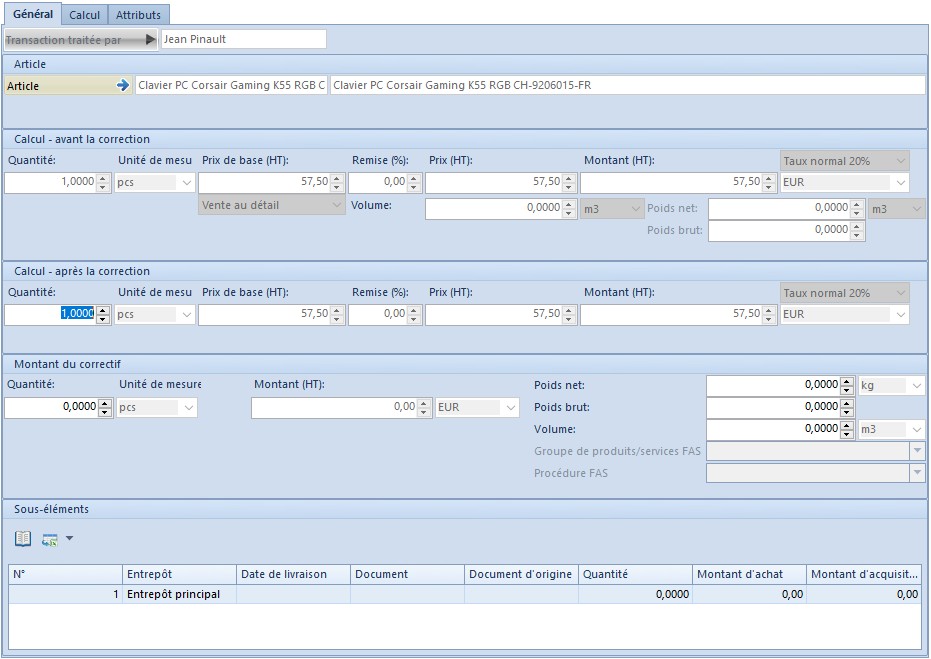
L’onglet Général du formulaire de modification des éléments est divisé en quelques sections. La première permet de sélectionner un employé responsable du traitement de la transaction.
La section Article se réfère à un article dont la quantité sera corrigée. Le code et la désignation d’un article sont chargés à partir du document source.
La section Calcul – avant la correction affiche, en fonction du type de document, les informations sur la quantité, le prix, le montant de la remise, la devise et le taux de TVA de l’article dans un document source après avoir pris en compte les correctifs précédents établis pour le document source. Les documents CQFA et CQREC présentent en plus les informations concernant le prix et le montant d’acquisition d’un élément donné et la devise système de ce prix/montant.
La section Calcul – après la correction permet de définir la quantité de l’article qui reste dans un document d’origine une fois la correction effectuée. Dans le cas des documents d’achat/entrée en stock, il ne sera pas toujours possible de retourner la quantité totale et, par conséquent, de définir dans cette section la quantité égale à 0. Il se peut que la quantité maximale qu’il est possible de retourner soit inférieure à la quantité d’avant la correction. Cela résulte du fait qu’une partie des ressources entrées en stock à l’aide du document source peuvent être déjà vendues/sorties du stock, réservées ou déplacées vers un autre entrepôt sur lequel le centre où le correctif est établi n’a pas de droits. Les champs de prix et de montant ne sont pas modifiables – les valeurs de ces champs sont calculés automatiquement suite à la modification de la valeur dans le champ Quantité. En outre, les documents CQFA et CQREC présentent le prix et le montant d’acquisition d’un élément donné ainsi que la devise système dans laquelle le prix et le montant d’acquisition sont exprimés.
Le champ Quantité dans la section Montant du correctif est étroitement lié au champ Quantité dans la section Calcul – après la correction. La modification de la valeur dans l’un des champs entraîne le recalcul dans l’autre. La quantité corrigée est toujours saisie avec un signe négatif et sa valeur absolue ne peut pas dépasser la valeur affichée dans le champ Quantité dans la section Calcul – avant la correction. À côté du champ avec la quantité, la section Montant du correctif affiche également le montant total d’achat et d’acquisition du correctif pour un élément donné, le poids net, le poids brut et le volume.
La section Sous-éléments affiche les ressources concernées par le correctif. Pour les correctifs des documents :
- de vente/sortie du stock, ce sont les données des ressources retournées en stock (les entrepôts à partir desquels les ressources sont sorties, les dates de livraison, les numéros des documents avec lesquels cette ressource est entrée en stock, la quantité corrigée et le montant d’achat et d’acquisition de la quantité corrigée).
- En ce qui concerne les documents d’achat/entrée en stock – ce sont les ressources supprimées du stock avec leur montant d’achat et (en fonction de la définition du paramètre Inclure les coûts supplémentaires dans les correctifs de quantité des documents d’achat) montant d’acquisition.
Le seul champ modifiable dans cette section est la colonne Quantité. Vous pouvez modifier sa valeur selon les mêmes règles que la quantité dans la section Montant du correctif. Ce qui est différent dans ces deux sections, c’est que la quantité à retourner dans la section Sous-éléments est calculée pour chaque sous-élément séparément et dans la section Montant du correctif pour un élément entier. Le changement de quantité sur les sous-éléments entraîne le recalcul automatique de la quantité dans la section Montant du correctif (la quantité totale des sous-éléments est la quantité affichée dans la section Montant du correctif). Juste au-dessus de la liste des sous-éléments, il y a le bouton avec le symbole du livre permettant l’accès à l’aperçu de l’historique de la livraison sélectionnée.
Si les articles retournent en stock, ils sont assignés aux ressources d’où ils provenaient. Si ces ressources n’existent pas (les articles ont été vendus), elles seront recréées lors de la génération du correctif.
Correction positive des éléments
L’utilisateur peut indiquer la quantité supérieure à celle dans le document source pour les correctifs établis au document source.
Pour cela, il faut premièrement cocher dans la définition du document de correction (CQFA, CQREC, CQPROF, CQFC, CQR, CQLIV, CQPERT) le paramètre Correction positive des éléments – si l’opérateur souhaite indiquer dans le document la quantité supérieure à celle du document source.
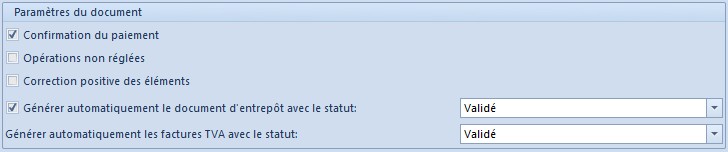
Pour qu’il soit possible de faire une correction positive des éléments, les conditions ci-dessous doivent être satisfaites :
- Le document n’est pas établi pour un entrepôt de consignation ni pour un entrepôt de type WMS
- La ressource est disponible en stock – en cas des correctifs des documents de type vente/sortie du stock.
- Le reçu source n’a pas le statut Imprimé sur l’imprimante fiscale.
- Le paramètre Imprimer sur l’imprimante fiscale n’est pas coché pour la FC source.
- Le document/l’élément du document n’a pas été entièrement corrigé.
Inclure les coûts supplémentaires dans les correctifs de quantité des documents d’achat
Le comportement du système dépend de la définition du paramètre Inclure les coûts supplémentaires dans les correctifs de quantité des documents d’achat disponible dans la fenêtre de configuration du système (Système → Configuration → Commerce et entrepôts).
- La case décochée entraîne le remboursement des coûts d’achat et les coûts supplémentaires sont conservés.
- La case cochée entraîne le remboursement des coûts supplémentaires avec l’article retourné.
Ce paramètre est modifiable jusqu’à l’établissement du premier correctif de la quantité pour la FA ou le REC. Même si tous les correctifs de ce type sont annulés, le paramètre ne sera plus modifiable.
Si le paramètre Inclure les coûts supplémentaires dans les correctifs de quantité des documents d’achat est décoché et que la quantité totale de la ressource est corrigée, le système va générer automatiquement un correctif de coût qui ne va corriger que le montant d’acquisition.
Toute la ressource entrée en stock avec le document REC est retournée via le document CQREC. Pourtant, les coûts supplémentaires liés à la livraison entrée en stock avec le document REC ne sont pas remboursés dans le document CQFA ni CQREC. Vu cela, il reste encore le montant d’acquisition d’un montant de 20 EUR bien que la ressource ne soit plus disponible en stock. Pour le « faire sortir » du stock, le système génère un correctif de coût (CC) où le correctif de coût est de 0 EUR et le correctif d’acquisition est égal à 20 EUR.
Document Quantité Prix Coûts supplémentaires Montant d’achat Montant d’acquisition
1. FA 10 10 EUR 20 EUR 100 EUR 120 EUR
2. REC 10 10 EUR 20 EUR 100 EUR 120 EUR
3. CQFA/CQREC -10 10 EUR 0 EUR -100 EUR -100 EUR
L’onglet Calcul est disponible uniquement pour les correctifs des documents de vente. Il comprend trois sections :
- Montant du correctif – affiche la quantité et le montant avec lequel le document d’origine sera diminué.
- Devise – affiche un type de taux de change, le convertisseur en devise système et la date de taux de change figurant dans un document de correction.
- Coût de revient – présente le montant de coût d’achat et le montant de coût d’acquisition pour la quantité corrigée de l’article avec les symboles des devises associées.
L’onglet Attributs est un onglet standard qui est décrit dans l’article Onglet Attributs.
Si plusieurs correctifs de la quantité sont établis pour un document, le système vérifie en établissant un correctif suivant la quantité de l’article qui reste à retourner.
Le correctif de la quantité validé pour :
- les documents d’achat/entrée en stock (FA, REC, PROF) diminue la quantité de l’article dans la colonne En attente de réception – pour la FA ou les états de stock – pour le REC et le PROF.
- les documents de vente/sortie du stock (FC, R, LIV, PERT) diminue la quantité réservée par le R et la FC (si le R et la FC n’ont pas de documents LIV associés) et augmente la quantité disponible en stock dans le cas du LIV et la PERT.
Le correctif de la quantité non validé pour :
- les documents d’entrepôt de vente augmente la quantité affichée dans la colonne En attente de réception.
- les documents d’entrepôt d’achat augmente la quantité présentée dans la colonne En attente de livraison.
- les documents commerciaux de vente non associés à LIV diminue la quantité présentée dans la colonne En attente de réception.
- les documents commerciaux de vente associés à LIV n’a pas d’influence sur la quantité présentée
Générer les correctifs avec un entrepôt par défaut pour un document dans un centre
Beaucoup d’entreprises commerciales, surtout le réseau de magasins dans le secteur de l’habillement répondent aux attentes de leurs clients en permettant de retourner les articles dans une autre boutique que celle où la marchandise a été achetée. Dans une telle situation, des écarts peuvent se produire entre l’état de stock dans le système et l’état de stock réel. La solution consiste à retourner l’article dans l’entrepôt par défaut pour le magasin où l’opération est faite.
C’est le paramètre Favoriser l’entrepôt par défaut pour les retours qui permet de sélectionner l’entrepôt par défaut pour les retours. Par défaut, ce paramètre est décoché et la correction négative retourne l’article dans l’entrepôt d’origine du document de vente.
Pour configurer le paramètre Favoriser l’entrepôt par défaut pour les retours, mettez en mode d’édition un document pour le centre sélectionné. Au cas où :
- le paramètre est coché, l’article corrigé se trouvera dans l’entrepôt par défaut des correctifs
- le paramètre est décoché, l’article corrigé se trouvera dans l’entrepôt à partir duquel celui-là a été chargé dans le document FC ou R.

Modification des valeurs des entrepôts avec le paramètre Favoriser l’entrepôt par défaut pour les retours coché en fonction de la méthode de déstockage choisie :
- FIFO/LIFO
- En cas de génération d’un correctif du montant pour la livraison qui a été sortie du stock et ensuite entrée après un correctif de quantité dans un autre entrepôt, un correctif de coût sera généré pour les deux entrepôts.
- AVCO
- Lorsqu’il existe des états de stock non nuls d’un lot donné dans l’entrepôt où la livraison a été entrée, la modification des valeurs résultant du correctif du montant pour le document de la livraison est entièrement incluse dans la ressource située dans l’entrepôt de source de la livraison.
Lorsqu’il existe des états de stock nuls d’un lot donné dans l’entrepôt où la livraison a été entrée, la modification des valeurs résultant du correctif du montant pour le document de la livraison est incluse dans le document de correctif de coût généré pour le document source de la livraison.
